Google es una empresa con un ecosistema gigantesco, repleto de apps y servicios muy útiles para nuestro día a día. Muchas de sus herramientas están interconectadas, por lo que podemos usar funciones de una plataforma en otra fácilmente. Eso es lo que ocurre con Gboard, el teclado de Google, y su traductor.
Los teléfonos inteligentes con el sistema operativo Android ya vienen con Gboard instalado de fábrica, como teclado preconfigurado. En el caso de los iPhone, con iOS, los usuarios deben descargarlo aparte. Está disponible gratis desde la tienda oficial App Store, por lo que no es difícil hacerte con este servicio desde tu smartphone. Una vez lo tengas, podrás redactar texto en español y traducirlo al instante en inglés, francés o el idioma que prefieras.
La traducción no será perfecta. Si alguna vez has utilizado el Traductor de Google, sabrás que este servicio nos puede salvar de un apuro, pero no siempre tiene las mejores soluciones. Sin embargo, es una buena opción si queremos comunicarnos con alguien por WhatsApp u otra red social sin que haya una barrera lingüística.
¿Cómo usar el Traductor de Google en el teclado?
Si utilizas un móvil con Android, activar la traducción en el teclado es tan sencillo como dirigirte a la app desde la que te interesa escribir y abrir Gboard. Después, basta con abrir las funciones avanzadas, que se encuentran en la parte superior del teclado. De las opciones que aparecen, verás una llamada «Traducir«. Haz clic sobre ella y listo. El smartphone te permitirá seleccionar el idioma en el que escribes, aunque también puede detectarlo de forma automática, y el idioma al que quieres traducir el texto.

Desde un teléfono iPhone, el proceso es más laborioso. No solo porque tengas que instalar la app Gboard, sino porque deberás ajustar el dispositivo para que el teclado tenga permisos para detectar lo que tecleas. De este modo, los móviles podrán usar la opción de Google y te permitirá beneficiarte de la misma ventaja de traducción disponible en Android.
Lo único que deberás hacer es entrar en la aplicación de Gboard al descargarla. En la pantalla, te mostrarán los pasos que debes seguir para configurar el teclado. Dale al botón azul «EMPEZAR» para que el sistema te redirija a los ajustes del móvil. Una vez ahí, haz clic en «Teclados» y habilita «Gboard».
Así, el teclado tendrá acceso a todos los datos mientras escribas. Deberás permitir que tenga un «Acceso total«, que implica dar información sobre lo que habías escrito anteriormente. Depende de ti elegir hasta dónde quieres llegar con los datos que das a Google, pero debes saber que es una app segura y la compañía garantiza que tu privacidad está a salvo y sigue las normas de la Unión Europea al respecto. Si le das tu consentimiento, podrás usar el Traductor de Google desde el Gboard.
Luego, solo tendrás que dirigirte a la app desde la que quieres traducir texto directamente desde el teclado y pulsar varias veces en el icono de la bola del mundo hasta dar con la opción de Google. Al hacerlo, verás una serie de funciones que te aparecen en la parte de arriba del teclado. La que interesa es la de traducir que funciona exactamente igual que en Android.



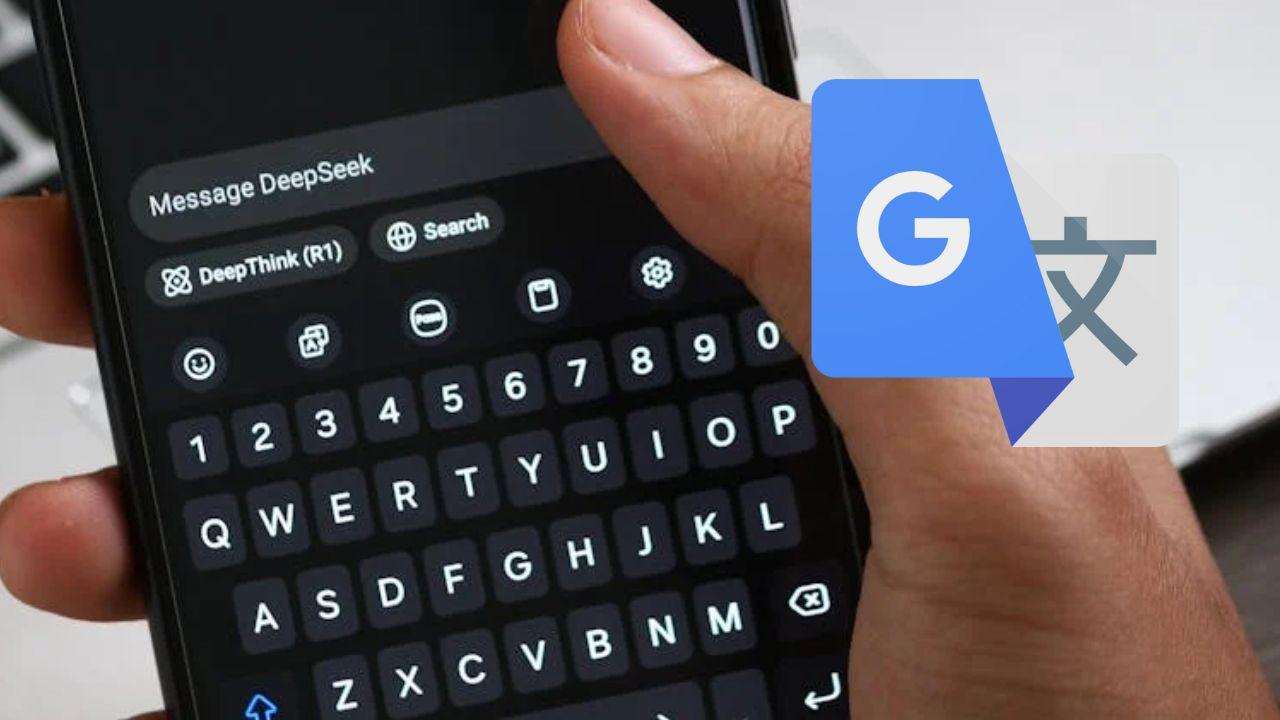

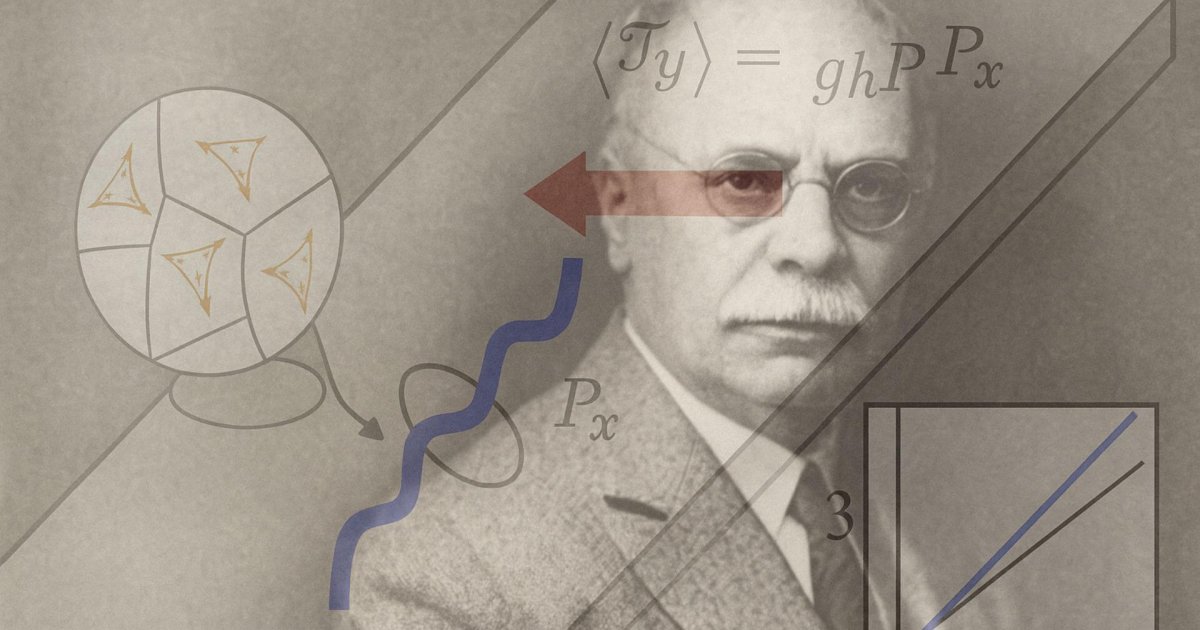



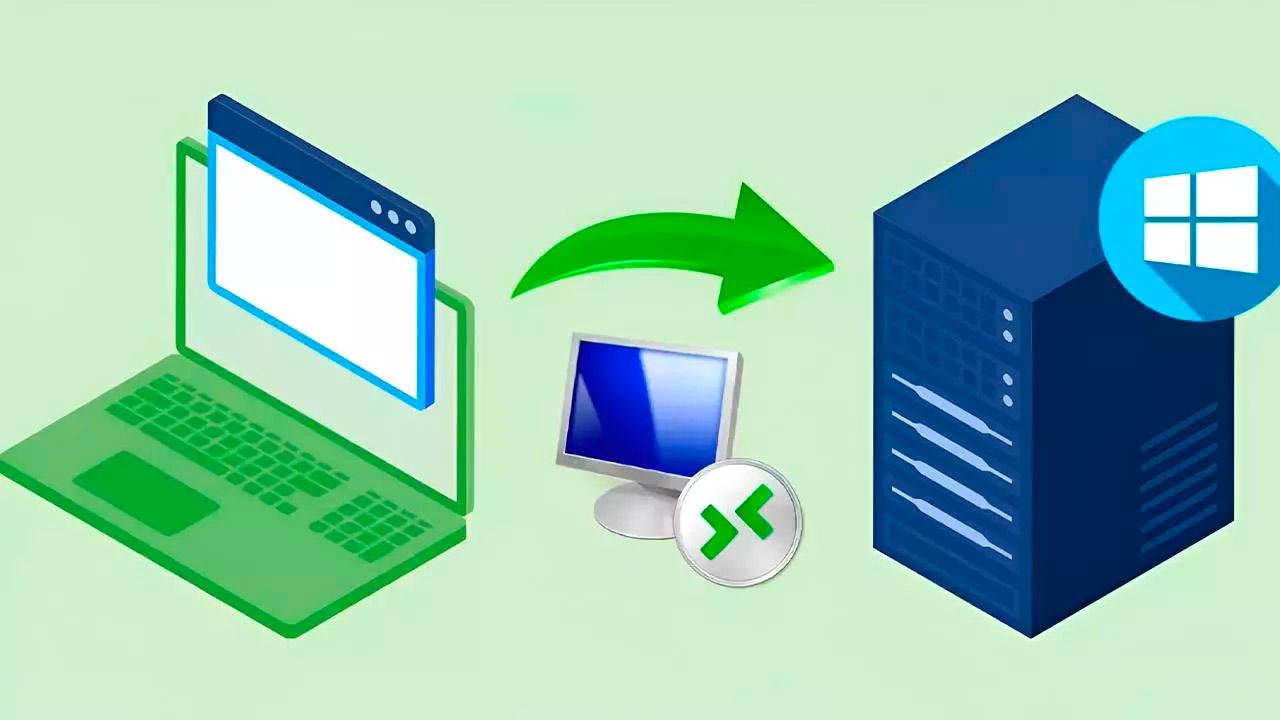







Deja una respuesta